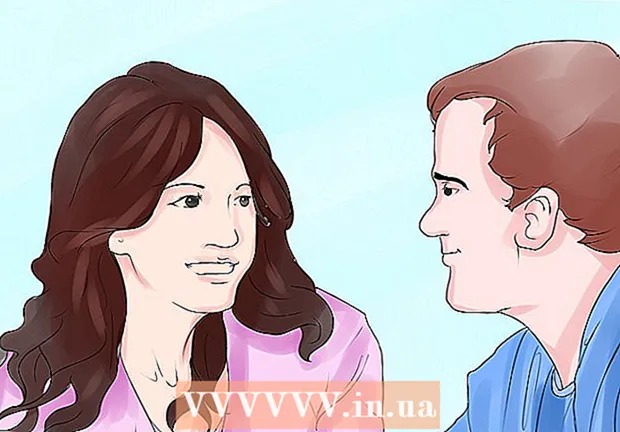ผู้เขียน:
Sara Rhodes
วันที่สร้าง:
11 กุมภาพันธ์ 2021
วันที่อัปเดต:
1 กรกฎาคม 2024

เนื้อหา
เรียนรู้วิธีครอบตัดวิดีโอในโปรแกรมตัดต่อวิดีโอ Adobe Premiere Pro เพื่อลบส่วนที่ไม่ต้องการออกจากเฟรม คุณสามารถค้นหาเครื่องมือครอบตัดได้ในส่วนการแปลงของเมนูเอฟเฟกต์
ขั้นตอน
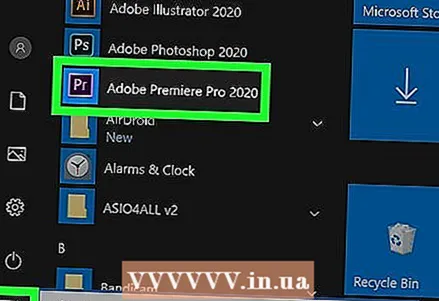 1 เปิด Adobe Premiere Pro เมื่อต้องการทำเช่นนี้ ให้ดับเบิลคลิกที่ไอคอน "Pr" บนพื้นหลังสีม่วง
1 เปิด Adobe Premiere Pro เมื่อต้องการทำเช่นนี้ ให้ดับเบิลคลิกที่ไอคอน "Pr" บนพื้นหลังสีม่วง 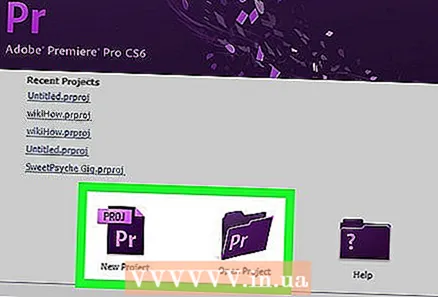 2 เปิดโครงการของคุณใน Adobe Premiere Pro โดยทำตามขั้นตอนเหล่านี้:
2 เปิดโครงการของคุณใน Adobe Premiere Pro โดยทำตามขั้นตอนเหล่านี้: - คลิก "ไฟล์" ในแถบเมนูที่ด้านบนของหน้าจอ
- คลิก สร้าง เพื่อสร้างโครงการใหม่ หรือ เปิด เพื่อเปิดโครงการที่มีอยู่
- เลือกไฟล์ที่คุณต้องการแล้วคลิก "เปิด"
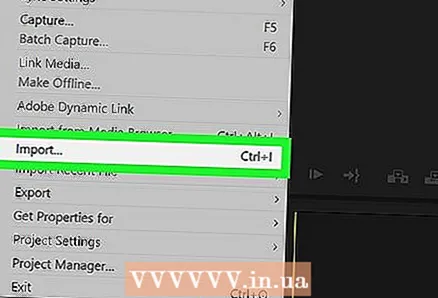 3 นำเข้าวิดีโอที่คุณต้องการตัดแต่งในโครงการของคุณ หากวิดีโอที่คุณกำลังจะตัดยังไม่ได้เพิ่มลงในโปรเจ็กต์ ให้นำเข้าที่นั่น เมื่อต้องการทำเช่นนี้ ให้ทำดังต่อไปนี้:
3 นำเข้าวิดีโอที่คุณต้องการตัดแต่งในโครงการของคุณ หากวิดีโอที่คุณกำลังจะตัดยังไม่ได้เพิ่มลงในโปรเจ็กต์ ให้นำเข้าที่นั่น เมื่อต้องการทำเช่นนี้ ให้ทำดังต่อไปนี้: - คลิก "ไฟล์"
- คลิกนำเข้า
- เลือกวิดีโอที่คุณต้องการนำเข้า
- คลิกเปิด
 4 คลิกและลากวิดีโอที่ต้องการจากแผงโครงการไปยังไทม์ไลน์ วิดีโอที่คุณนำเข้าไปยัง Adobe Premiere Pro จะปรากฏในแผงโครงการใต้แท็บไลบรารี แผงโครงการมักจะอยู่ที่มุมล่างซ้ายของหน้าจอ โดยมีไทม์ไลน์อยู่ทางด้านขวา
4 คลิกและลากวิดีโอที่ต้องการจากแผงโครงการไปยังไทม์ไลน์ วิดีโอที่คุณนำเข้าไปยัง Adobe Premiere Pro จะปรากฏในแผงโครงการใต้แท็บไลบรารี แผงโครงการมักจะอยู่ที่มุมล่างซ้ายของหน้าจอ โดยมีไทม์ไลน์อยู่ทางด้านขวา - หากคุณไม่เห็นแผงโครงการ ไทม์ไลน์ หรือแผงอื่นๆ ที่คุณต้องการ ให้คลิกหน้าต่างในเมนูที่ด้านบนของหน้าจอแล้วตรวจสอบแผงที่คุณต้องการ
 5 คลิกที่วิดีโอเพื่อเลือก วิดีโอจะถูกเน้นในไทม์ไลน์
5 คลิกที่วิดีโอเพื่อเลือก วิดีโอจะถูกเน้นในไทม์ไลน์ 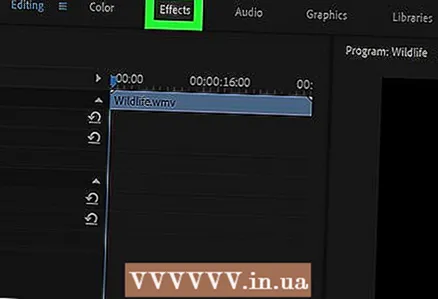 6 คลิกที่ เอฟเฟกต์. เป็นแท็บที่ด้านบนของแผงโครงการ รายการหมวดหมู่เอฟเฟกต์จะปรากฏขึ้น
6 คลิกที่ เอฟเฟกต์. เป็นแท็บที่ด้านบนของแผงโครงการ รายการหมวดหมู่เอฟเฟกต์จะปรากฏขึ้น  7 คลิกที่
7 คลิกที่  ถัดจากเอฟเฟกต์วิดีโอ ไอคอนรูปลูกศรนี้อยู่ถัดจากเอฟเฟกต์วิดีโอในรายการเอฟเฟกต์ รายการหมวดหมู่เอฟเฟกต์วิดีโอจะปรากฏขึ้น
ถัดจากเอฟเฟกต์วิดีโอ ไอคอนรูปลูกศรนี้อยู่ถัดจากเอฟเฟกต์วิดีโอในรายการเอฟเฟกต์ รายการหมวดหมู่เอฟเฟกต์วิดีโอจะปรากฏขึ้น 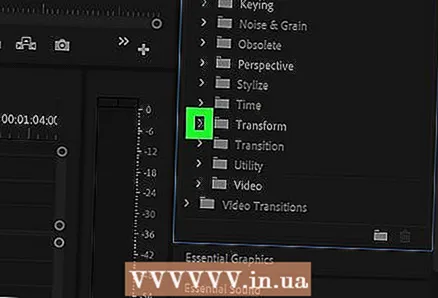 8 คลิกที่
8 คลิกที่ ถัดจากรายการ "การเปลี่ยนแปลง" ไอคอนรูปลูกศรนี้อยู่ถัดจากโฟลเดอร์ Transform รายการเอฟเฟกต์การเปลี่ยนแปลงจะปรากฏขึ้น
ถัดจากรายการ "การเปลี่ยนแปลง" ไอคอนรูปลูกศรนี้อยู่ถัดจากโฟลเดอร์ Transform รายการเอฟเฟกต์การเปลี่ยนแปลงจะปรากฏขึ้น 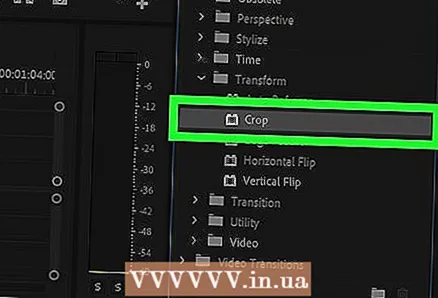 9 คลิกและลากเครื่องมือครอบตัดไปยังคลิปวิดีโอในไทม์ไลน์ เครื่องมือนี้เป็นหนึ่งในเอฟเฟกต์การเปลี่ยนแปลง ซึ่งจะเปิดแท็บ Effect Controls ในหน้าต่างด้านซ้ายบน
9 คลิกและลากเครื่องมือครอบตัดไปยังคลิปวิดีโอในไทม์ไลน์ เครื่องมือนี้เป็นหนึ่งในเอฟเฟกต์การเปลี่ยนแปลง ซึ่งจะเปิดแท็บ Effect Controls ในหน้าต่างด้านซ้ายบน - หรือคุณสามารถพิมพ์ Crop ในแถบค้นหาที่ด้านบนของแผง Project แล้วกด Enter เพื่อค้นหาเอฟเฟกต์นี้
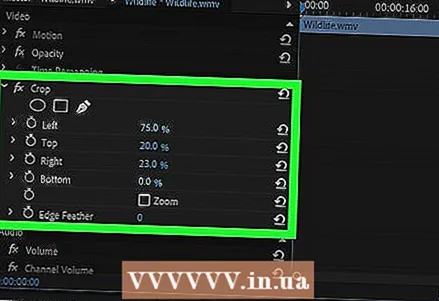 10 กำหนดขอบเขตของคลิป ทำได้โดยใช้ตัวควบคุมบนแท็บ Effect Controls โดยคลิกและลากค่าตัวเลขที่อยู่ถัดจากซ้าย ขวา บน และล่าง การเพิ่มค่าเหล่านี้จะเพิ่มเส้นขอบสีดำที่ด้านที่สอดคล้องกันของวิดีโอ หากลดลงจะเป็นการลบออก คุณสามารถคลิกและลากเปอร์เซ็นต์เพื่อเปลี่ยน หรือดับเบิลคลิกเพื่อระบุเปอร์เซ็นต์ของคุณเอง
10 กำหนดขอบเขตของคลิป ทำได้โดยใช้ตัวควบคุมบนแท็บ Effect Controls โดยคลิกและลากค่าตัวเลขที่อยู่ถัดจากซ้าย ขวา บน และล่าง การเพิ่มค่าเหล่านี้จะเพิ่มเส้นขอบสีดำที่ด้านที่สอดคล้องกันของวิดีโอ หากลดลงจะเป็นการลบออก คุณสามารถคลิกและลากเปอร์เซ็นต์เพื่อเปลี่ยน หรือดับเบิลคลิกเพื่อระบุเปอร์เซ็นต์ของคุณเอง - ค่า 0% ถัดจากซ้าย ขวา บน หรือล่าง หมายความว่าด้านข้างไม่ถูกตัดออก
- การเพิ่มจำนวนที่อยู่ถัดจาก Edge Blur บนแท็บ Effect Controls จะทำให้ขอบที่ตัดแต่งของวิดีโอเบลอ
- ทำเครื่องหมายที่ช่อง "ขยาย" เพื่อขยายส่วนที่มองเห็นได้ของวิดีโอที่ถูกตัดแต่งเพื่อให้เต็มบานหน้าต่างแสดงตัวอย่างอย่างสมบูรณ์
- การขยายวิดีโอความละเอียดต่ำอาจทำให้ภาพไม่ชัดหรือเป็นพิกเซล